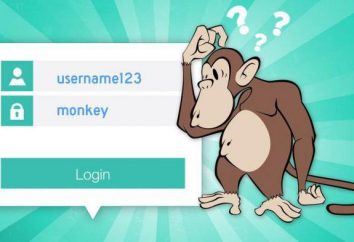Dysk twardy nie zainicjalizowany: co robić?
System operacyjny problemem rozruchu nie jest niczym niezwykłym. I to w żaden sposób nie jest związana z jego wykonania. Zdarza się również, że nawet dysk twardy nie jest zainicjowana (I / O) lub błąd istnieją jakieś inne problemy. W niniejszym artykule zostanie uznane pewne typowe sytuacje i rozwiązania do nich zastosowanie. Natychmiast zastrzeżenie, że kwestie związane z awariami lub fizycznej degradacji dysku nie będą brane pod uwagę, a także zakażenie wirusowe.
Dysk twardy nie zainicjalizowany: możliwe problemy
Najczęstszym sytuacja jest związana z awariami. Na nich zostanie omówione później. Ale w tej chwili, można zdefiniować kilka opcji, dlaczego dysk twardy jest prawidłowo zainicjowany lub nie jest zdefiniowana w ogóle.
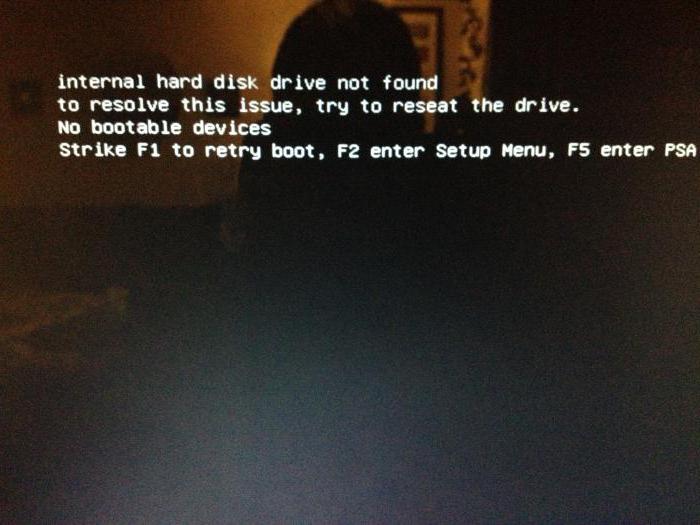
Spośród wszystkich, które są opisane w tej samej sieci, można zauważyć oddzielnie kilku sytuacjach:
- awaria dysku;
- niewłaściwy priorytet rozruchu w systemie BIOS;
- Błędy na dysku;
- awarii systemu operacyjnego.
Nie zainicjować dysk twardy: co zrobić w pierwszej kolejności?
Aby rozpocząć, należy rozważyć typowy błąd. Załóżmy, że jest to sytuacja, gdy nie jest inicjowany WD dysk twardy. W tym przypadku, system po prostu „plucie”. Komunikat informujący, że dysk twardy jest inicjowany (błąd CRC), może wskazywać jedynie, że wystąpiła awaria partycji systemowej, a to może być w żaden sposób przypisać do niego z dysku twardego (lub raczej jego stan).
Aby rozpocząć, gdy rozruchu system wyświetli komunikat informujący, że dysk twardy nie jest inicjowany i załadowaniu systemu operacyjnego nie jest możliwe, sprawdź opcje startowe w systemie BIOS (podstawowy system wejścia / wyjścia). Jest bardzo prawdopodobne, że gdy pojawi się komunikat użytkownik zobaczy tekst wskazuje, że nie znaleziono urządzenia rozruchowego systemu operacyjnego.
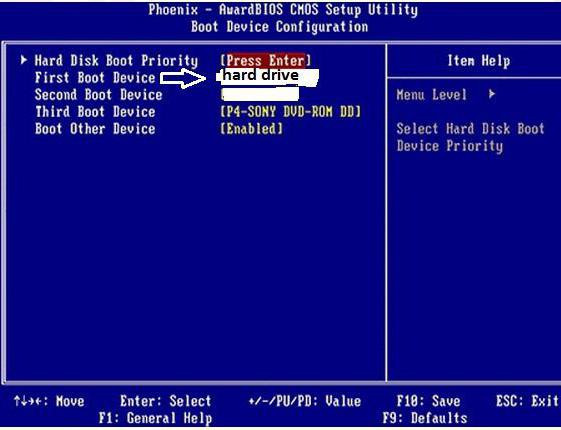
Zatem decyzja sugeruje najprostszy – włączenia w ustawieniach BIOS, aby uruchomić z dysku (Boot Device Priority – Hard Drive).
Narzędzia systemowe
W przypadku awarii pobrania trzeba najpierw sprawdzić zapisy CRC, które są wymienione powyżej. Ten błąd jest podobny do tego, co można czasami zaobserwować podczas rozpakowywania nie jest w pełni pobrane pliki programu WinRAR.
W zasadzie sytuacja jest taka sama. Jednak podczas uruchamiania systemu, czy to działa, po prostu trzeba najpierw wykonać test dysku , wskazując automatycznej korekcji błędów (to jest oczywiste, że formatowanie nie może uporać się z partycji systemowej).
Jeśli system Windows jest ładowany z nośników wymiennych …
System domu może być realizowane za pomocą urządzenia wymiennego (lub zestaw OS lub urządzenia rozruchowego). W tym przypadku natychmiast, bez odkładania sprawy w nieskończoność, trzeba dokonać wyboru. Aby to zrobić, można użyć wbudowanych poleceń i programów innych firm.
W najprostszym przypadku, na przykład, gdy drugi system znajduje się na wirtualnym dysku (zobacz), kontrole mogą być przeprowadzane przez tego samego chkdisk zespołu wskazującego etykietę dysku. Jednak, jak pokazuje praktyka, problem nie jest zwykle nawet tego.
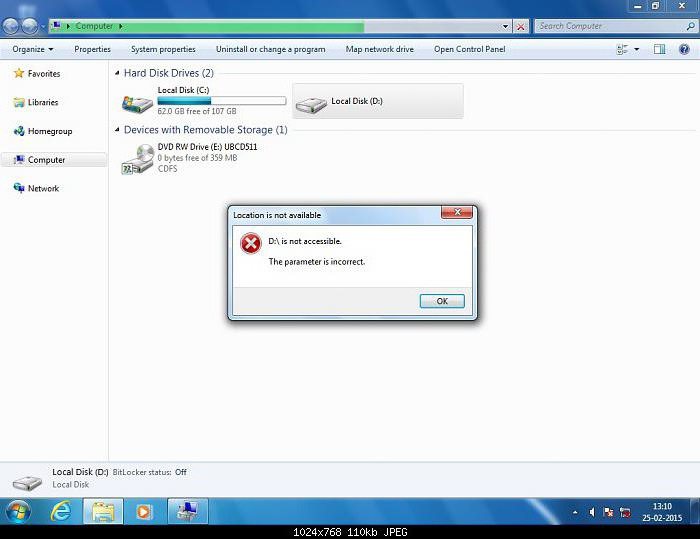
Jeśli nie zainicjowany z zewnętrznego dysku twardego, nie wspominając już o wbudowany, będzie musiał zacząć przynajmniej sprawdzić przewody połączeniowe. Ale to, jak się okazuje, nie jest głównym problemem. Być może urządzenie zewnętrzne nie jest po prostu odpowiednie sterowniki zainstalowane lub nie działają prawidłowo. A może, a samo urządzenie nie jest po prostu dalej.
Sprawdzić nośniki zewnętrzne mogą działać za pośrednictwem standardowego „Device Manager”, które jest spowodowane przez którekolwiek z „Panel sterowania”, albo z devmgmt.msc konsoli, „Run”, która jest dostępna na dowolnym systemie Windows (można go uruchomić poprzez zwykłe menu „Start”).
Jeśli system nie uruchamia: sprawdzić stan linii poleceń
Aby przetestować wszelkiego rodzaju dysków twardych, jeśli system nie chce się załadować, to jest możliwe, aby zaoferować możliwość pobrania nośnika obwodu z wykorzystaniem narzędzi takich jak LiveCD lub nawet dystrybucji systemu Windows, która ma sektor rozruchowy, umożliwiając otwarte rozruchu z nośnika zewnętrznego zamiast HDD.
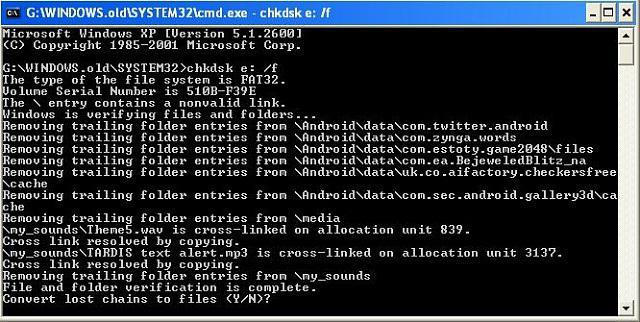
W przypadku korzystania z dystrybucji systemu Windows, w trakcie uruchamiania nacisnąć Alt + F10 lub wybierz Konsola odzyskiwania przycisk «R». Następnie linia poleceń jest konieczne, aby zarejestrować sfc / scannow (to przynajmniej na początku). Rozszerzona wersja jest konieczne zastosowanie odbudować MBR:
- Bootrec.exe / fixmbr.
- Bootrec.exe / FixBoot.
- Bootrec.exe / RebuildBcd.
Ostatnia komenda do stosowania nie są wymagane, a jedynie wykorzystywane nadpisać sektor startowy (sektor).
program naprawczy
W odniesieniu do zastosowań, które mogą pracować, aby przywrócić z systemami Windows, a następnie zdecydować się na ich stosowanie jest trudne.
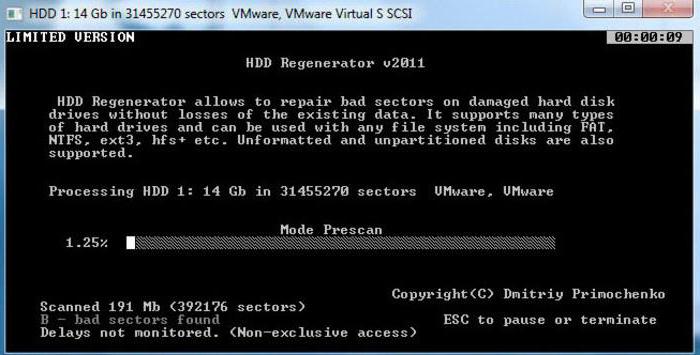
Przynajmniej możemy polecić narzędzia do rozruchowe, a następnie – programy typu HDD Regenerator. Uważa się, że aplikacja działa w trybie DOS, może produkować tzw napęd odwrócenia, nawet jeśli dysk twardy nie jest inicjowany jako takie.
Odzyskiwanie danych
Zrozumiałe jest, że sektor rozruchowy na HDD użytkownik widzi. KATEGORIA przydzielone do operacji startu, tym bardziej. Maksymalna – plik wymiany. I to jest – jest głównym problemem. Fakt, że nawet nie złożyć zarezerwowanego miejsca na dysku twardym, który jest odpowiedzialny za ładowanie danych, gdy pamięć RAM nie jest wystarczające. Jeśli istnieje wystarczająca ilość „RAM” można wyłączyć w ogóle, ponieważ dostęp do pamięci RAM dużo szybciej niż samej operacji nakłada się na dysku twardym.
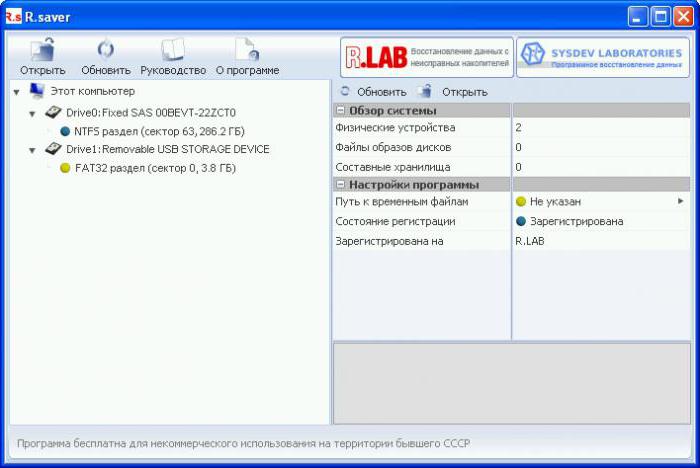
Ale, aby przywrócić te informacje. To wystarczy użyć dowolnego programu, który pozwala, aby to zrobić. Jeden z najpotężniejszych jest uważany za narzędzie R.Saver. Jednak, pożądane jest aby wytworzyć pre- rozruchu w trybie awaryjnym , a przynajmniej starają się przywrócić system, jeśli to możliwe.
Ogólnie rzecz biorąc, takie podejście może rozwiązać wiele problemów, w tym niektóre błędy i usterki rekordzie rozruchowym. Jeśli taka opcja nie zadziała, trzeba będzie sformatować dysk (HDD). Ale nadpisać sektor startowy w wierszu poleceń warto z niego korzystać.
Ponadto nakazuje to system bez użycia narzędzi firm trzecich może naprawić MBR. W skrajnym przypadku, gdy jest to konieczne do korzystania z sekcji formatowania. Po tym niezbędne informacje mogą zostać przywrócone. Ale tylko pod warunkiem, że przepisywanie w sektorze nie zostały wykonane, to znaczy, nie było zapisywanie plików po usunięciu danych. W przeciwnym razie, nic dobrego z tego nie wyniknie. Ale … Spróbuj zrobić coś co można i tak. Nic złego się nie stanie.
Jaki jest wynik?
Po pierwsze, jest to uważane za niezbędne, aby sprawdzić dysk pod kątem błędów, jeśli jest określona w ogóle. Z drugiej strony, jeśli inicjalizacji nie jest możliwe, wymaga użycia specjalnych programów, które można odzyskać danych z dysku twardego, a także w obszarze roboczym załadowany. Ale nawet uruchamiania systemu z nośników wymiennych, można rozwiązać wiele problemów związanych z uruchomieniem systemu.
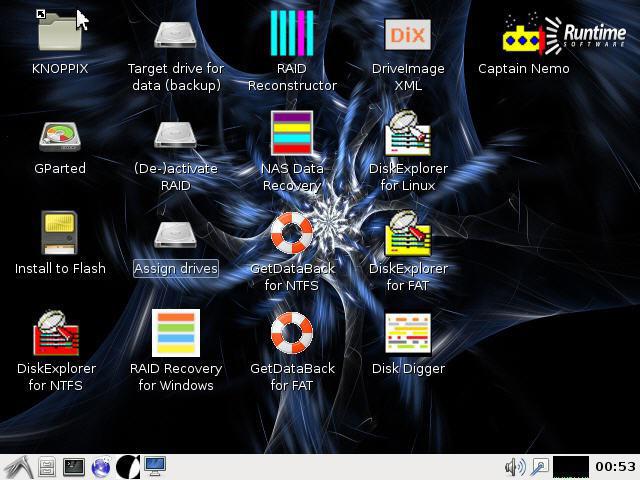
Jeśli chodzi o wpływ wirusów, z wyjątkiem programów dyskowych łącznie jako bezpiecznego dysku, a niczego nie doradza. Istnieją one w „Kaspersky Lab” i „Doctor Web”. Najważniejsze jest to, że oni załadować swój własny interfejs przed startem systemu, nawet podczas skanowania pamięci, nie tylko dysk twardy (wirusy, jak każdy inny program, aktualnie wykonywane mogą przesyłać pliki do niego). Zatem problem, co jest czasami podczas uruchamiania dysku twardego nie jest inicjowany, może to być związane z taką sytuacją.
coś wreszcie
Ale jeśli dać napiwek w końcu, to najlepiej użyć weryfikację i odzyskiwanie komend z linii poleceń. Choć pracuje w DOS-mode, jednak nigdy nie zawodzi i pozwala nawet te problemy, które nie mogą być rozwiązane za pomocą konwencjonalnych środków, aby naprawić system, nie ważne jak bardzo się starasz. W skrajnym przypadku, gdy dysk jest w fazie nawiązywania połączenia, można znaleźć w sekcji Zarządzanie dyskami i użyj odpowiedniej komendy inicjalizacji.